Med utgivelsen av Photoshop CC 2015.1 i november 2015 kommer det mange nye funksjoner som kan forbedre arbeidsflyten din betydelig. Enten det gjelder introduksjonen av biblioteker eller forbedrede eksportalternativer, tilbyr den nye versjonen mange funksjoner som er verdt å oppdage. Her viser vi deg de viktigste nyhetene og hvordan du kan bruke dem effektivt.
Viktigste funn
- Forbedrede biblioteker for en mer effektiv arbeidsflyt
- Tilpasninger av brukergrensesnittet for mer fleksibilitet
- Ny eksportfunksjonalitet som sparer tid
- Intuitive verktøy for bildebehandling
Trinn-for-trinn-guide
Bruke de nye bibliotekene
En av de mest fremtredende funksjonene i Photoshop CC 2015.1 er forbedringen av bibliotekene. Denne funksjonen ble allerede introdusert i CC 2014, men den nye versjonen har optimalisert den betydelig. Nå kan du bruke grafikkene du legger til i biblioteket ditt på tvers av programmer. Det betyr at endringer i et bilde i Photoshop automatisk reflekteres i Illustrator eller InDesign.
For å opprette et nytt bibliotek, gå til bibliotekområdet og klikk på “Nytt bibliotek”. Gi den for eksempel navnet “Nettside Kunde 01”.
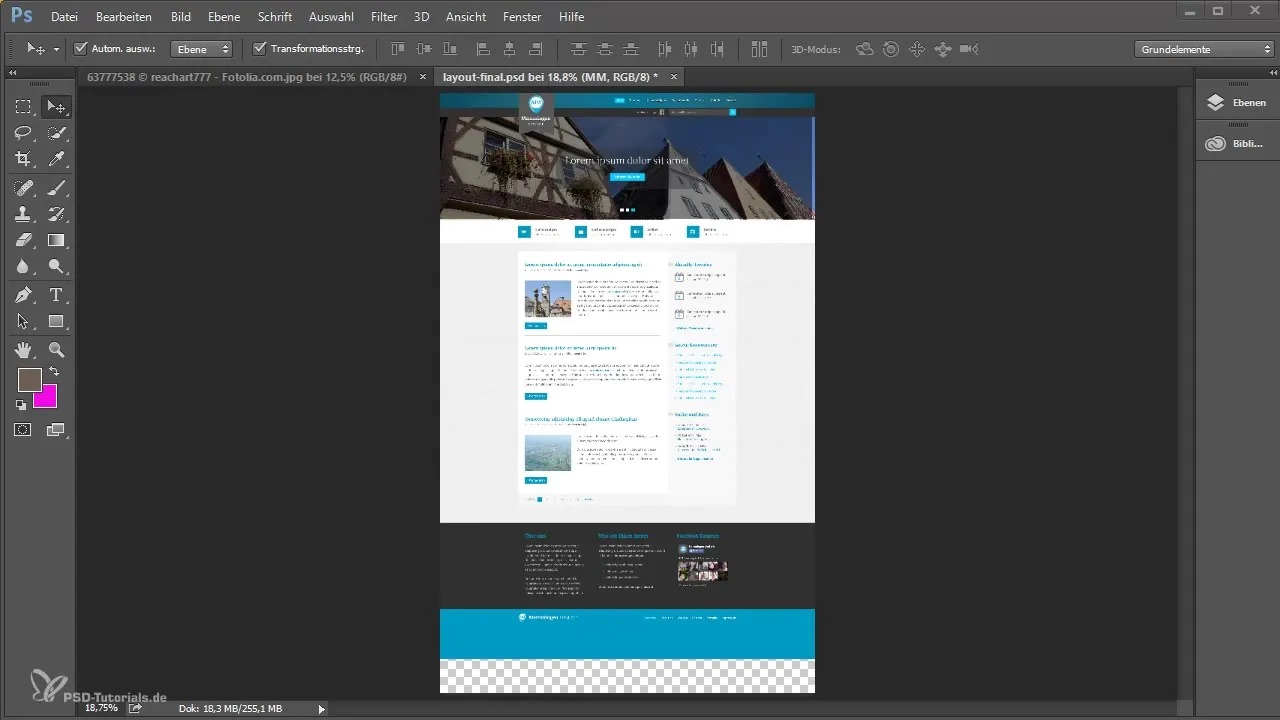
Dra logoen inn i biblioteket. Nå kan du se at den vises som et knyttet smartobjekt i lagpanelet. Hvis du nå endrer logoen i andre prosjekter, vil endringen bli overført overalt.
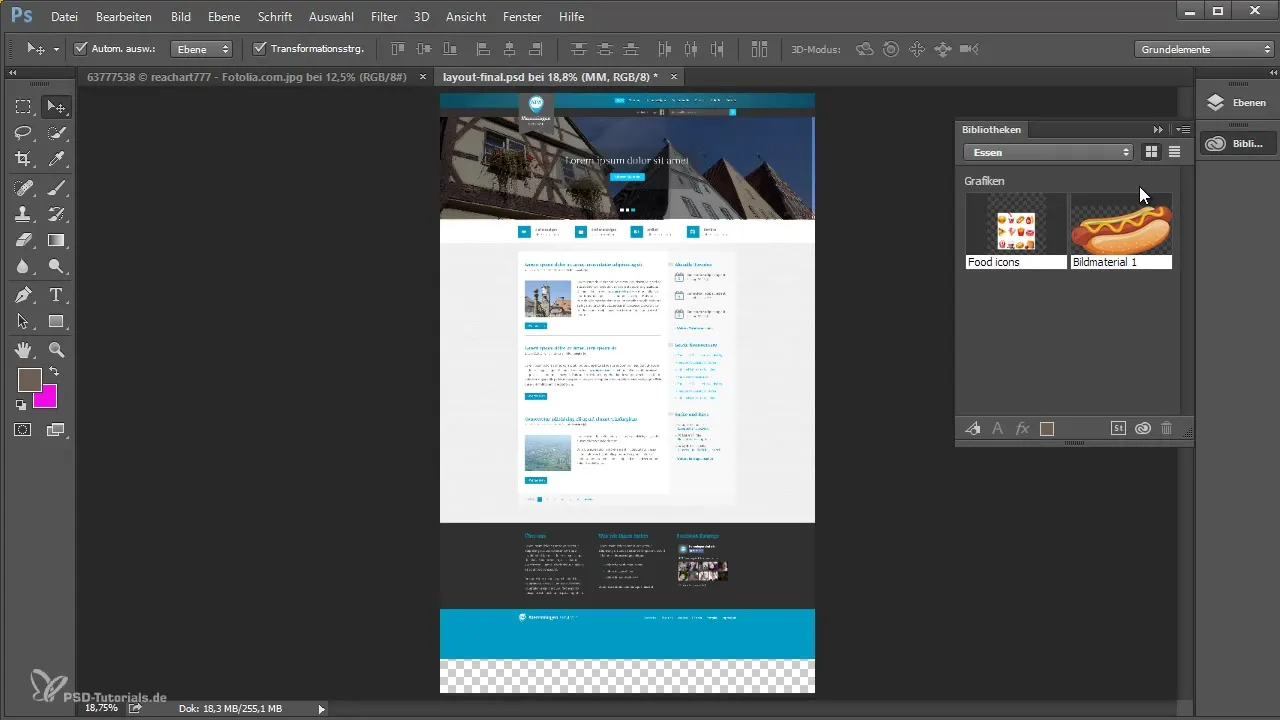
Rask tilgang til stockbilder
Har du et bilde i tankene som du gjerne vil bruke, men ikke har kjøpt ennå? Integrasjonen av Adobe Stock-biblioteket er veldig nyttig her. Den lar deg søke etter bilder fra stock og bruke dem i prosjektet ditt uten å måtte kjøpe dem først.
For å få tilgang til dette, klikk på “Biblioteker” og velg “Stocks”. Finn et bilde og legg det til biblioteket ditt. Dette gir deg muligheten til å dra vannmerket av et bilde inn i prosjektet ditt og tilby denne muligheten til kunden før du kjøper det.
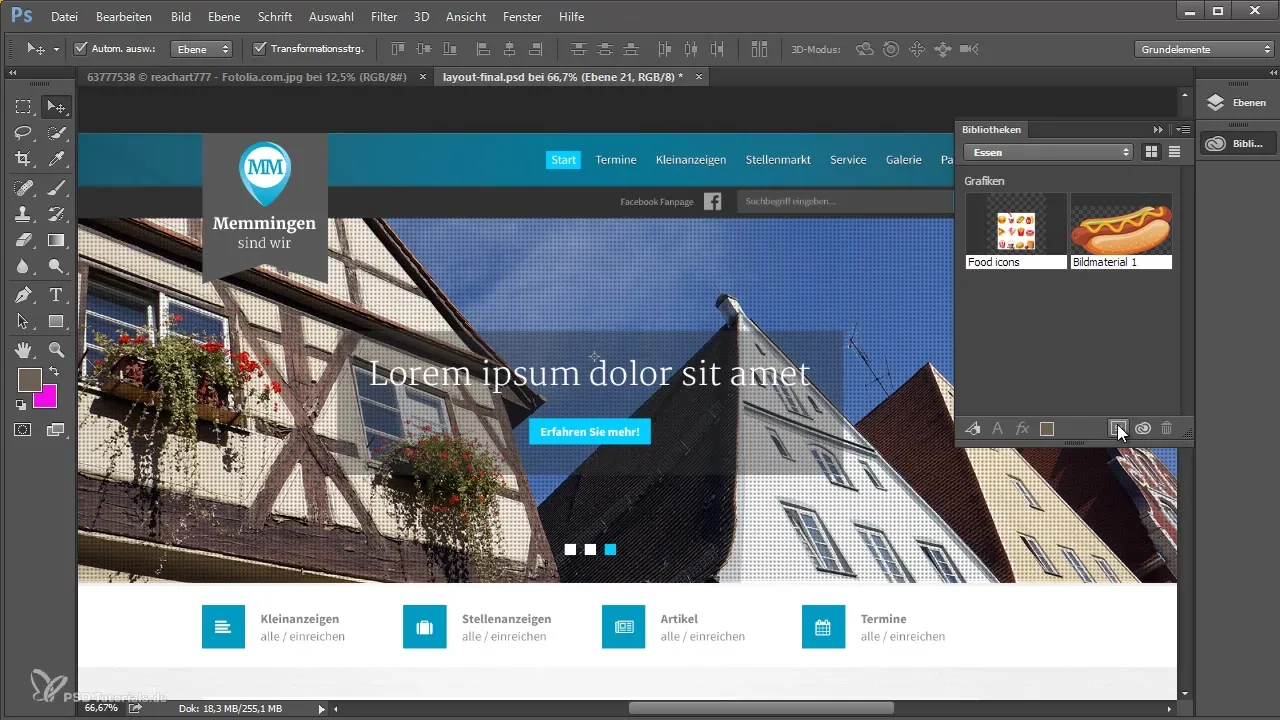
Tilpasse brukergrensesnittet
Photoshop gir nå muligheten til å skalere brukergrensesnittet. Hvis du bruker en 4K eller 5K-skjerm, kan du stille inn skalaen til 200 % for å gjøre alt lettere å lese. Dette er en nyttig funksjon som er spesielt nyttig på høyoppløselige skjermer.
For å gjøre denne innstillingen, gå til “Skjerminnstillinger” og velg ønsket skala.
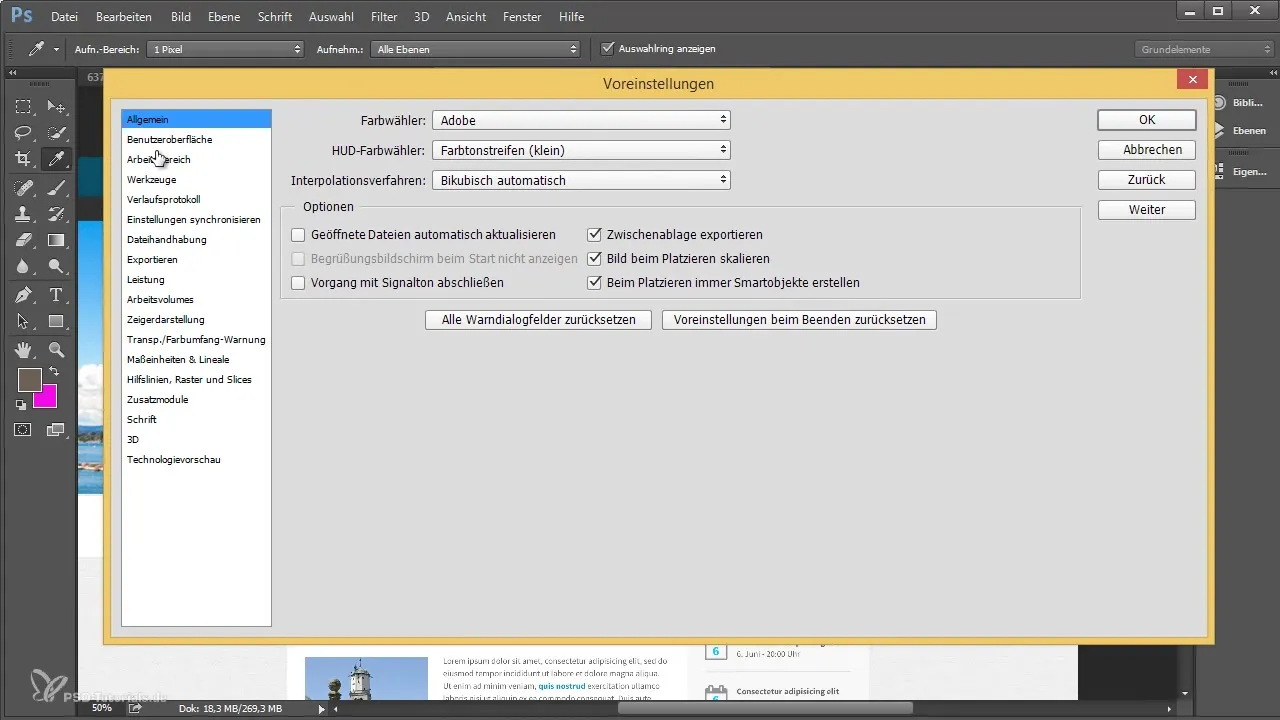
Opprette hjelpelinjer fra former
Å opprette hjelpelinjer er nå enklere enn noen gang. Du kan velge i visningen “Nye hjelpelinjer fra form” og raskt opprette hjelpelinjer som automatisk er justert til formene i dokumentet ditt.
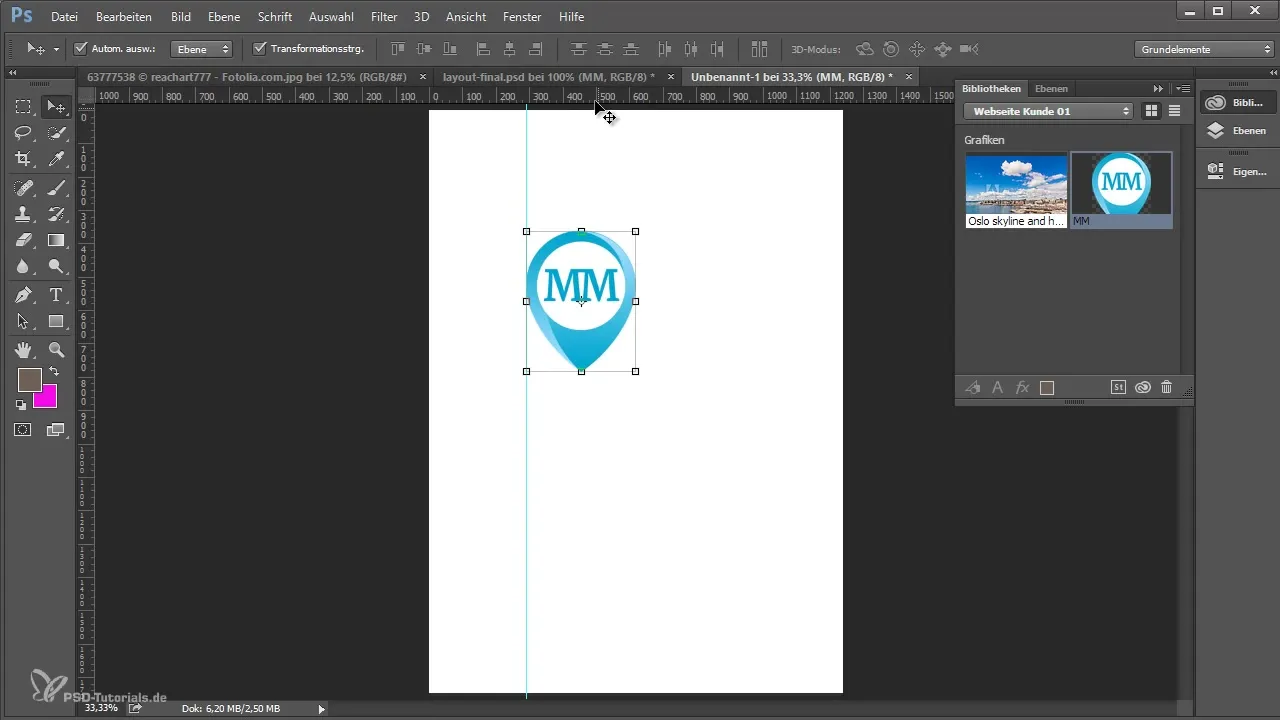
Bruke tegnflater
Et annet høydepunkt i Photoshop CC 2015.1 er introduksjonen av tegneflateverktøyet. Dette lar deg opprette flere arbeidsflater innen et dokument. Slik kan du organisere forskjellige formater for det samme prosjektet i ett enkelt dokument.
For å opprette en ny tegnflate, velg “Tegneflateverktøyet” og dra en ny flate. Denne kan du så tilpasse etter dine behov.
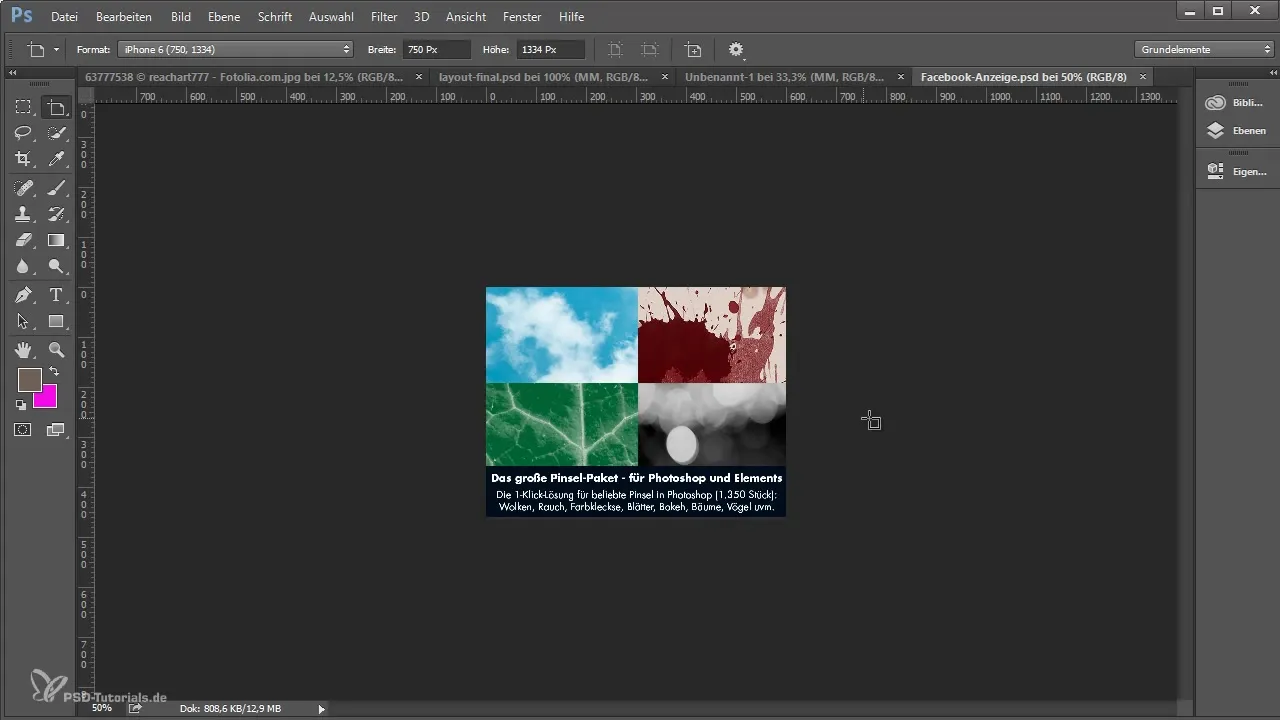
Rask eksport av tegnflater
En viktig funksjon er den forbedrede eksporten av tegnflater. Du kan nå enkelt eksportere en tegnflate som PNG eller JPEG, uten å måtte lete gjennom hele dokumentet. Et høyreklikk på tegnflaten åpner eksportalternativene.
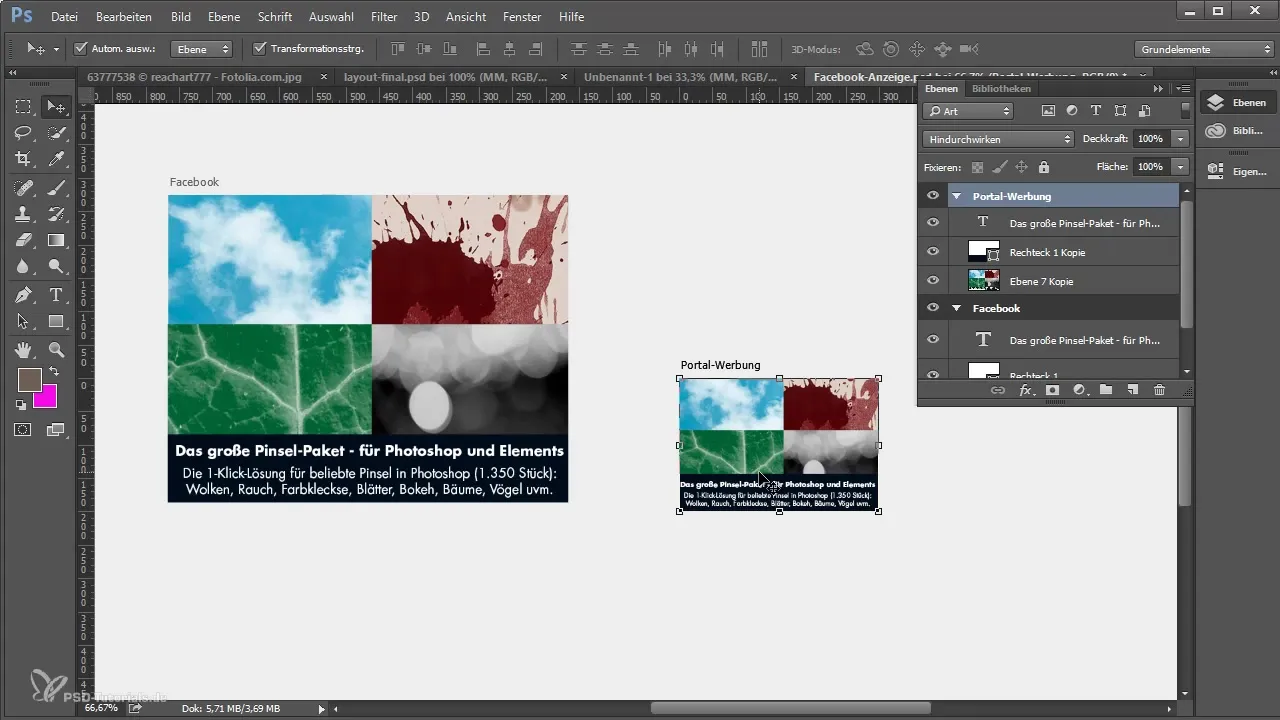
Ny bildebehandlingsverktøy
Photoshop CC 2015.1 tilbyr også noen nye bildebehandlingsverktøy. En bemerkelsesverdig funksjon er sanntidsvisning med reparasjonspenselen. En slik forhåndsvisning lar deg se umiddelbart hvordan endringer påvirker bildet.
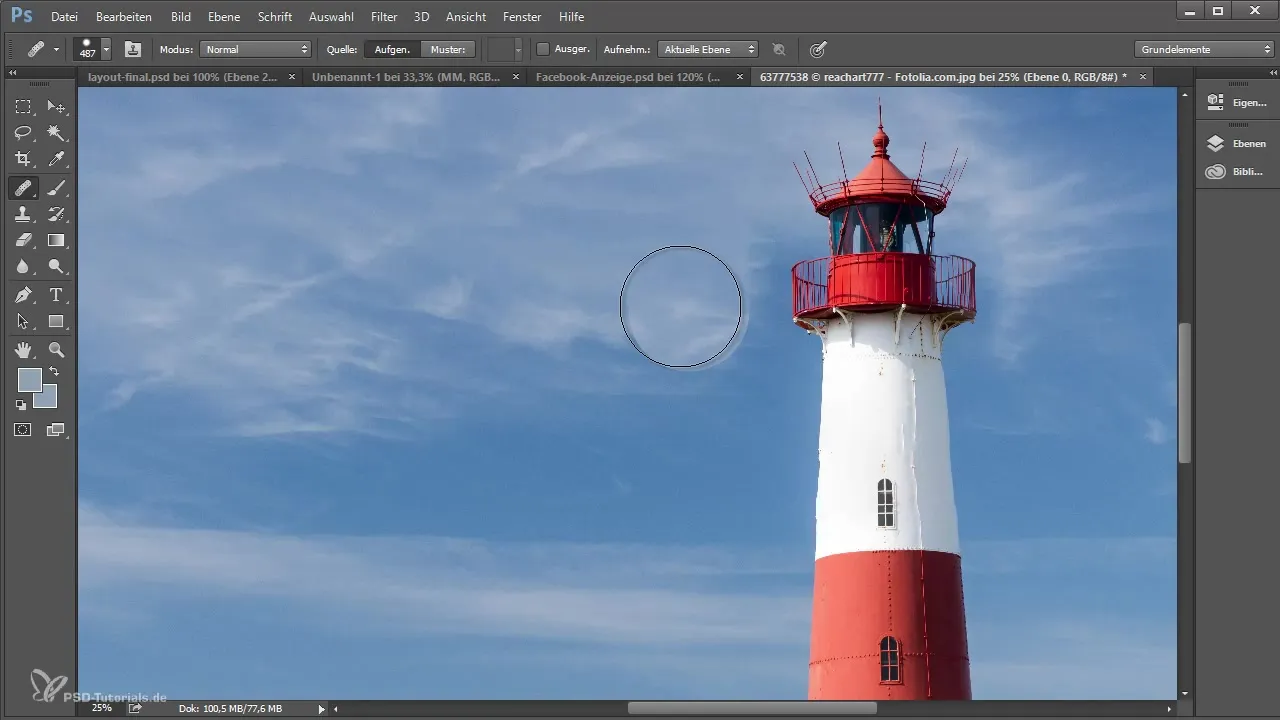
Optimalisere panoramafusjon
Funksjonen for å lage panoramaer er nå også optimalisert. Gå til “Fil” -> “Automatisere” og deretter “Photomerge” for å klippe sammen flere bilder til et panorama, mens Photoshop automatisk fyller inn de transparente områdene. Denne funksjonen sparer deg for mye tid og frustrasjon.
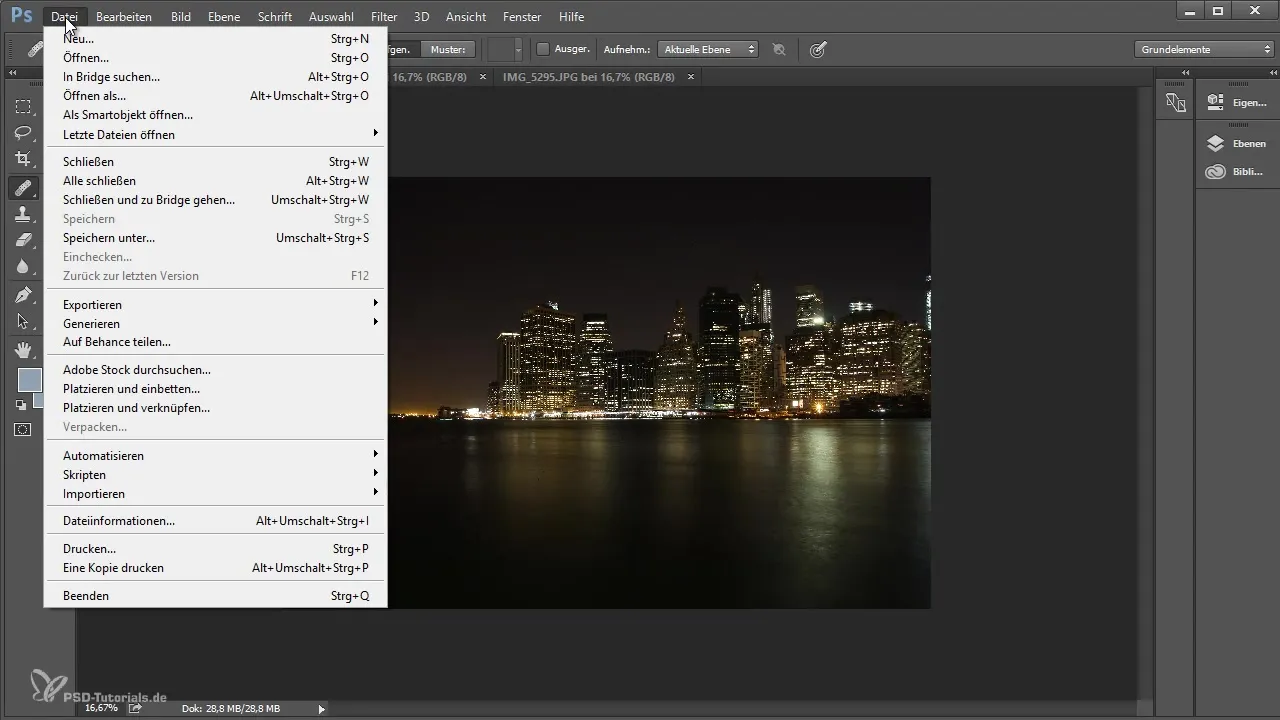
Sammendrag - Photoshop CC 2015.1: Alle nye funksjoner i oversikten
De nye funksjonene i Photoshop CC 2015.1 bidrar til en jevnere arbeidsflyt og lar deg lage mer kreative design mer effektivt. Fra de forbedrede bibliotekene til nye eksportalternativer, til nyttige bildebehandlingsverktøy, er det mange grunner til å oppgradere.
Vanlige spørsmål
Hvordan lager jeg et nytt bibliotek i Photoshop CC 2015.1?Gå til “Biblioteker” og klikk på “Nytt bibliotek”.
Hva er tegnflateverktøyet?Tegneflateverktøyet lar deg opprette flere arbeidsflater innen et dokument.
Hvordan kan jeg raskt sette inn et bilde fra Adobe Stock-biblioteket?Velg “Biblioteker” og deretter “Stocks”, finn bildet og legg det til biblioteket ditt.
Hvordan eksporterer jeg en tegnflate som PNG?Høyreklikk på tegnflaten og velg eksportalternativet.
Kan jeg skalere brukergrensesnittet i Photoshop?Ja, du kan justere skalaen under “Skjerminnstillinger”.


